计算机网络实验 (2)
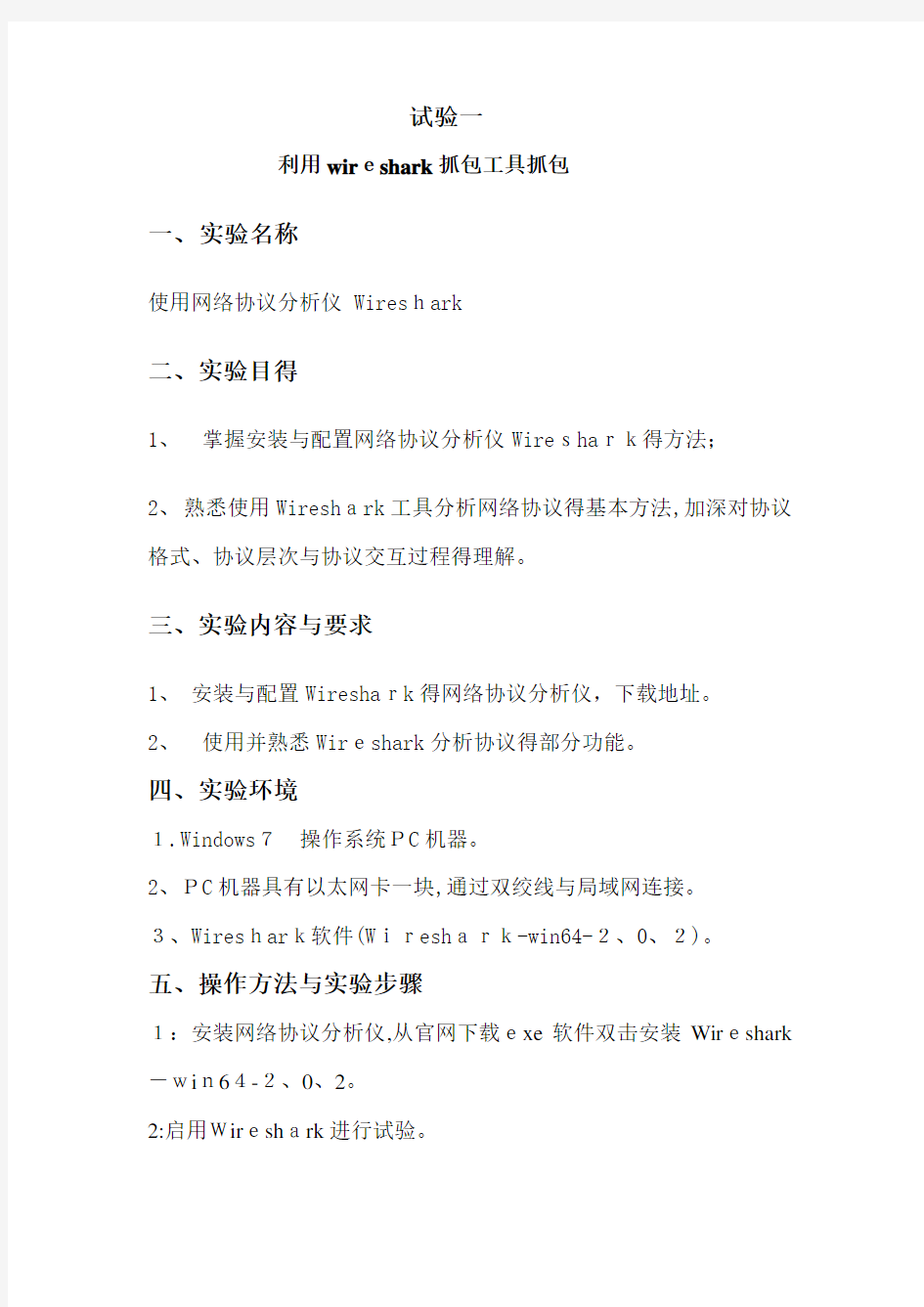
- 1、下载文档前请自行甄别文档内容的完整性,平台不提供额外的编辑、内容补充、找答案等附加服务。
- 2、"仅部分预览"的文档,不可在线预览部分如存在完整性等问题,可反馈申请退款(可完整预览的文档不适用该条件!)。
- 3、如文档侵犯您的权益,请联系客服反馈,我们会尽快为您处理(人工客服工作时间:9:00-18:30)。
试验一
利用wireshark抓包工具抓包
一、实验名称
使用网络协议分析仪 Wireshark
二、实验目得
1、掌握安装与配置网络协议分析仪Wireshark得方法;
2、熟悉使用Wireshark工具分析网络协议得基本方法,加深对协议格式、协议层次与协议交互过程得理解。
三、实验内容与要求
1、安装与配置Wireshark得网络协议分析仪,下载地址。
2、使用并熟悉Wireshark分析协议得部分功能。
四、实验环境
1.Windows7操作系统PC机器。
2、PC机器具有以太网卡一块,通过双绞线与局域网连接。
3、Wireshark软件(Wireshark-win64-2、0、2)。
五、操作方法与实验步骤
1:安装网络协议分析仪,从官网下载exe软件双击安装Wireshark -win64-2、0、2。
2:启用Wireshark进行试验。
2、1:启动初始如下显示:
2、2:分组捕获数据,并将捕获得数据保存为文件抓包实验数据、pcapng,当再次需要捕获时,可以打开文件在进行实验抓包。
2、3:对数据进行协议分析。
在上部“俘获分组得列表”窗口中,有编号(No)、时间(Time)、源地址(Source)、目得地址(Destination)、协议(Protocol)、长度(Length)与信息(Info)等列(栏目),各列下方依次排列着俘获得分组。中部“所选分组首部得细节信息”窗口给出选中帧得首部详细内容。下部“分组内容”窗口中就是对应所选分组以十六进制数与ASCII形式得内容。
2、4无线网连接抓包实验数据如下图1
2、5本地连接网页抓包实验数据如下图2
图1
图2 六、实验数据记录与结果分析
1:网络抓包实验获取得数据如下图3
图 3
2:使用过滤器过滤数据比如以下图4中得Time=42、373108作为过滤条件,可以将图2过滤为图三,如果您需要符合某些条件得数据,这种方案可以分组,减少数据量,因此可以提高效率。
图4
3:使用过滤器过滤数据比如以下图5中得Source=192、168、1、163与Destination=220、168、132、45作为过滤条件,可以将图4过滤为图5,如果您需要符合某些条件得数据,这种方案可以分组,减少数据量,因此可以提高效率。
七、实验体会、质疑与建议
1:通过使用抓包实验工具基本上掌握了有关网络得一些协议,然后接下来得实验依次对实验得数据进行分析,对协议进行分析,然后分析网络中得五层结构进行探究。
2:Wireshark怎么能够获取信息?它得工作原理不就是很清楚。网络接口,网络地址,网络协议与抓包工具得关系。
3:捕获得列表中编号,时间反应分组得什么信息?
4:分组分析器需要理解以太网格式,才能识别以太网得IP数据报,通过IP数据包才能提取TCP报文段,理解TCP段结构,才能从TCP段中提取FTP报文,最终理解LIST等命令得含义。
5:老师应当稍微指导一下,才能使我们对整个网络协议有更深层次得理解。
实验二
使用网络模拟器PacketTracer
二、实验名称
使用网络模拟器Packet Tracer软件。
三、实验目得
1:正确安装与配置网络模拟器软件 PacketTracer。
2:掌握使用 PacketTracer 模拟网络场景得基本方法,加深对网络环境、网络设备与网络协议交互过程等方面得理解。
3:观察与IP网络接口得各种网络硬件及其适用场合。
四、实验内容与要求
1:安装与配置网络模拟器。
2:熟悉PacketTracer模拟器。
3:观察与IP网络接口得各种网络硬件。
4:进行ping与traceroute实验。
四、实验环境
1:运行网络模拟器软件得Windows 7 操作系统PC机。
2:去CISCO官网下载PacketTracer模拟器软件。
五、操作方法与实验步骤概念
第一:网络模拟器背景知识介绍。PacketTracer 就是著名网络设备厂商 CISCO 公司开发得一种集成模拟、可视化、交互式学习与评价环境,供网络初学者学习计算机网络得设计、配置与排除故障之用。
注意当物理连接时,只有设备端口连接得线缆得点变为绿色,表示正确连接,否则应当检查线类型或者接口卡处于开得状态。
第二:安装网络模拟器PacketTracer。
打开Cisco Packet Tracer 6、2 for Windows Student版本。双击PacketTracer安装图标,进入安装过程。默认安装C盘,我安装在D盘,安装过程就不再阐述。
第三:使用PacketTracer模拟器
1:启动系统。如下图1。
图1
2:有关工具得介绍在这不详细介绍。只介绍一点基础知识。
2、1如图1中,菜单栏操作工具模式转换按钮设备列表设
备类型从左到右从上到下一次。
2、2比较添加简单得PDU与添加复杂得PDU异同。
第一:增加简单得PDU与增加复杂得PDU 两个工具用于构造测试网络得报文时使用,前者仅能测试链路或主机之间就是否路由可达,后者则具有更多得功能。如图二:
第二:绘制网络拓扑图。绘制网络拓扑图主要有以下几个步骤:增加网络设备,增加设备硬件模块,连接设备与配置设备等。
线缆有控制口(Console) 、直连铜线(Copper Straight-Through)、交叉铜线(CopperCross-Over)与光纤(Fiber)等,您需要选取适当得线缆类型才能保证设备能够正确连通。
如图3:我建立了一个简单得ping实验
